Ankizin Download #
DOWNLOAD Ankizin v5: HIER
Aktueller Release: 29.06.2025Wenn Link nicht klappt:
Alternativer Download-Link-1: HIER
Alternativer Download-Link-2: HIERLink-2 geht nicht via eduroam-WLAN
Danach diesen Artikel bis zum Ende durchlesen ODER dir unseren Guide auf YouTube angucken!
Schon eine ältere Ankizin-Version installiert?
Dann schau dir den „Wie update ich?“-Artikel an
Ankizin-Installation (automatisiert) [neu, 2025] #
Ankizin Add-On herunterladen [PC/Laptop] #
💻PC oder Laptop/Mac 💻 - Pflicht
Anki-Apps für Tablets/Handys unterstützen keine Add-Ons!Link: https://ankiweb.net/shared/info/2058530482
März 2025 – Großes Updates des Ankizin Add-Ons (ehem. „Notiztyp Add-On)
– Automatisiere die Installation von Ankizin
– Nutze Sonderfunktionen zum Lernen mit Ankizin
– Individualisiere Notiztypen & unsere One-by-One Funktion
– Controller-Support für PC/Laptop und Mobilgeräte !
Ankizin-Guide 2025 – YouTube #
Lerne in diesem Video, wie du:
- Unser Ankizin–Deck installierst
- Unser Ankizin Add-On installierst
- Das Ankizin Add-On bei der Installation vom Ankizin–Deck hilft
- Mit dem Ankizin–Deck am besten lernst!
Ankizin-Installation (manuell) #
Deck importieren #
Lade das Deck über den Link oben herunter und öffne die .apkg-Datei mittels Datei → Importieren (oder Strg+Shift+I).
Das Deck und die Notiztypen werden automatisch importiert.
Du hast das Ankizin-Deck importiert?
Dann folgen jetzt hier ein paar notwendige Schritte zum Umgang mit unseren Decks.📵 Diese Schritte sind nur auf einem Computer möglich! Mit nur einem Tablet oder Handy kannst du Anki nicht effektiv konfigurieren📵
Alle (neuen) Karten deaktivieren #
Warum?
Weil man mit “fremden” bzw. vorgefertigten Decks nicht einfach blind mit dem Lernen loslegen sollte!
Es gibt dazu aber ein ganz bewährtes Konzept. 👍
Ihr findet alle Karten aus den Decks in der Kartenverwaltung sortiert wieder.
Und zwar in den sog. Schlagwörtern (engl: tags).
Die Idee ist, dass du zuerst das Thema verstehst / lernst / nachliest und im Anschluss gezielt diese Karten im Deck aktivierst.
Im Ankizin-Deck sind alle Karten u.a. nach der AMBOSS-Bibliothek, den Tagen im 100-Lernplan oder einzelnen Universitäts-Curricula in den
Schlagwortensortiert.Man sollte nicht nach Unterstapeln lernen, sondern alle Karten nur grob sortieren und dann nach den
Tagslernen!
Mehr dazu in diesem Artikel: Wie lerne ich mit Ankizin?Im Dellas_x_Amboss-Deck sind alle Karten nach den Kapiteln im Kurzlehrbuch Pharmakologie von Claudia Dellas und den AMBOSS-Kapiteln in den
Schlagwortensortiert.Wenn du ein Deck nur geupdated hast (neuere Version installiert), dann reicht es, wenn du, statt wie unten beschrieben, die Karten unter dem Schlagwort
!NEW_CARDS::V?der neuen Version aussetzt.
Wie man updated, erfährst du in diesem Artikel: Wie update ich Ankizin?
Öffnet in Anki-Desktop die Kartenverwaltung (engl. Browse).
Suche nun nach dem Deck in den Schlagwörtern (z.B. #Ankizin_v3).
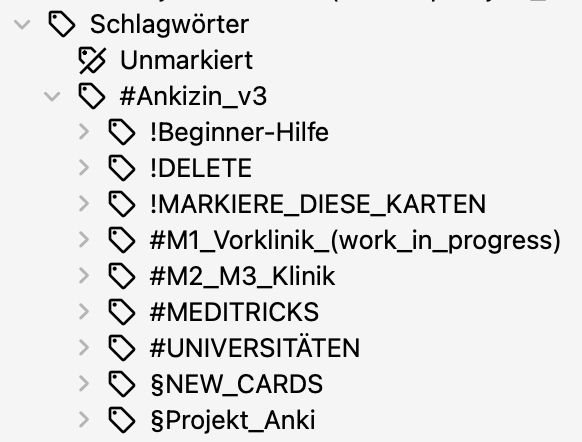
Hierin findest du die Schlagwort-Struktur, die dir alle verfügbaren Karten in verschiedene Kapitel unterteilt.
CAVE: Für AnkiHub-Nutzer heißt der Baum Ankizin_vAnkihub, für alle anderen Ankizin_v4 oder ähnlich (je nach Version).
Diese Unterscheidung ist aber nicht von großer Relevanz. Schau am besten nach, was bei dir steht und nutz das einfach.
Klick den Tag an und dann auf eine der rechts angezeigten Karten.
Nun markiere alle Karten bzw. Notizen (Windows: STRG + A; Apple: CMD ⌘ + A). Das kann ein paar Sekunden dauern und dein Anki friert möglicherweise kurzzeitig ein.
Nun mit Rechtsklick auf eine Karte klicken und alles aussetzen via „Aussetzen“ (Shortcut Windows: STRG + J; Apple: CMD ⌘ + J).
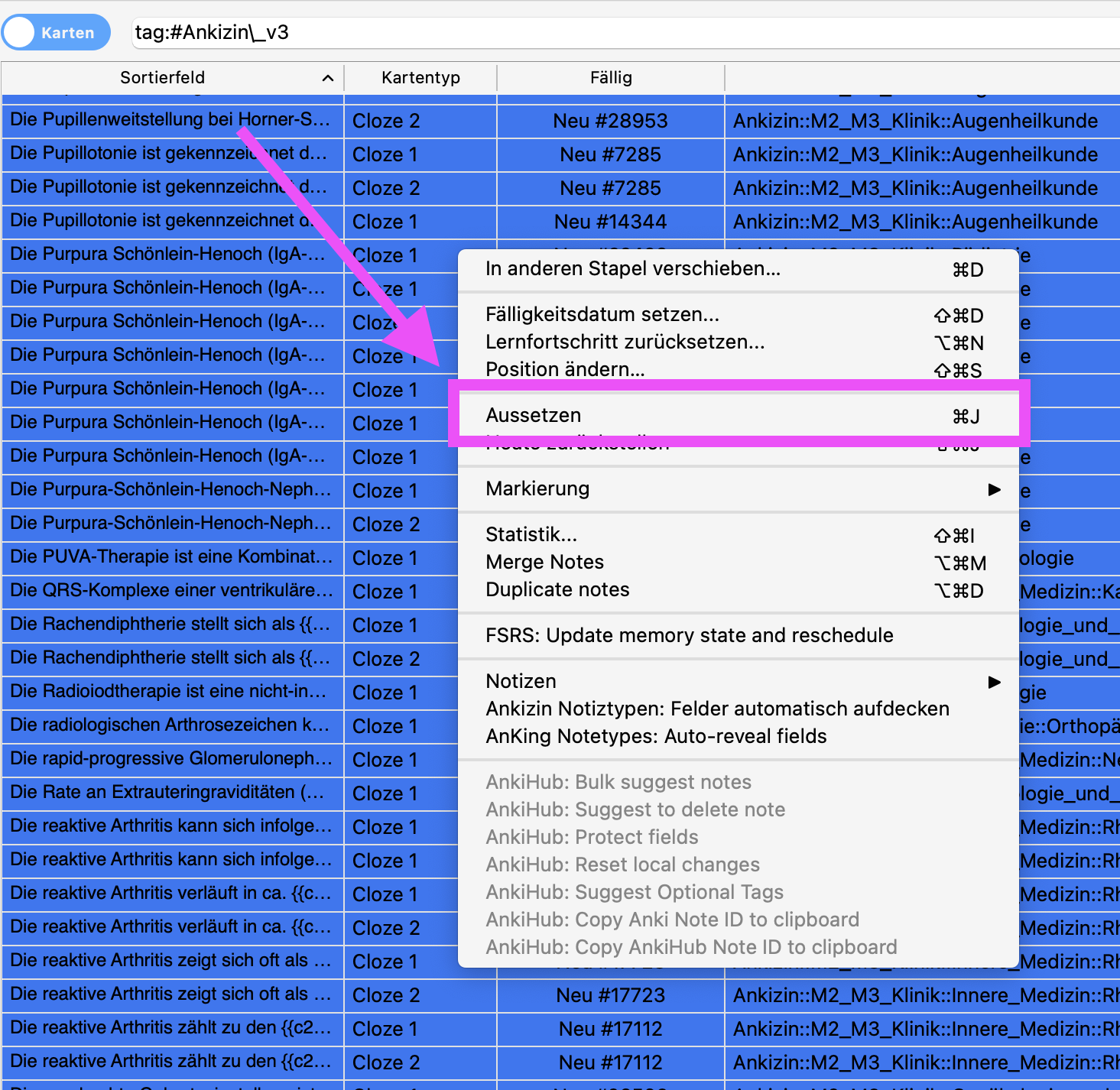
Sind alle Karten ausgesetzt, erscheinen diese gelb.
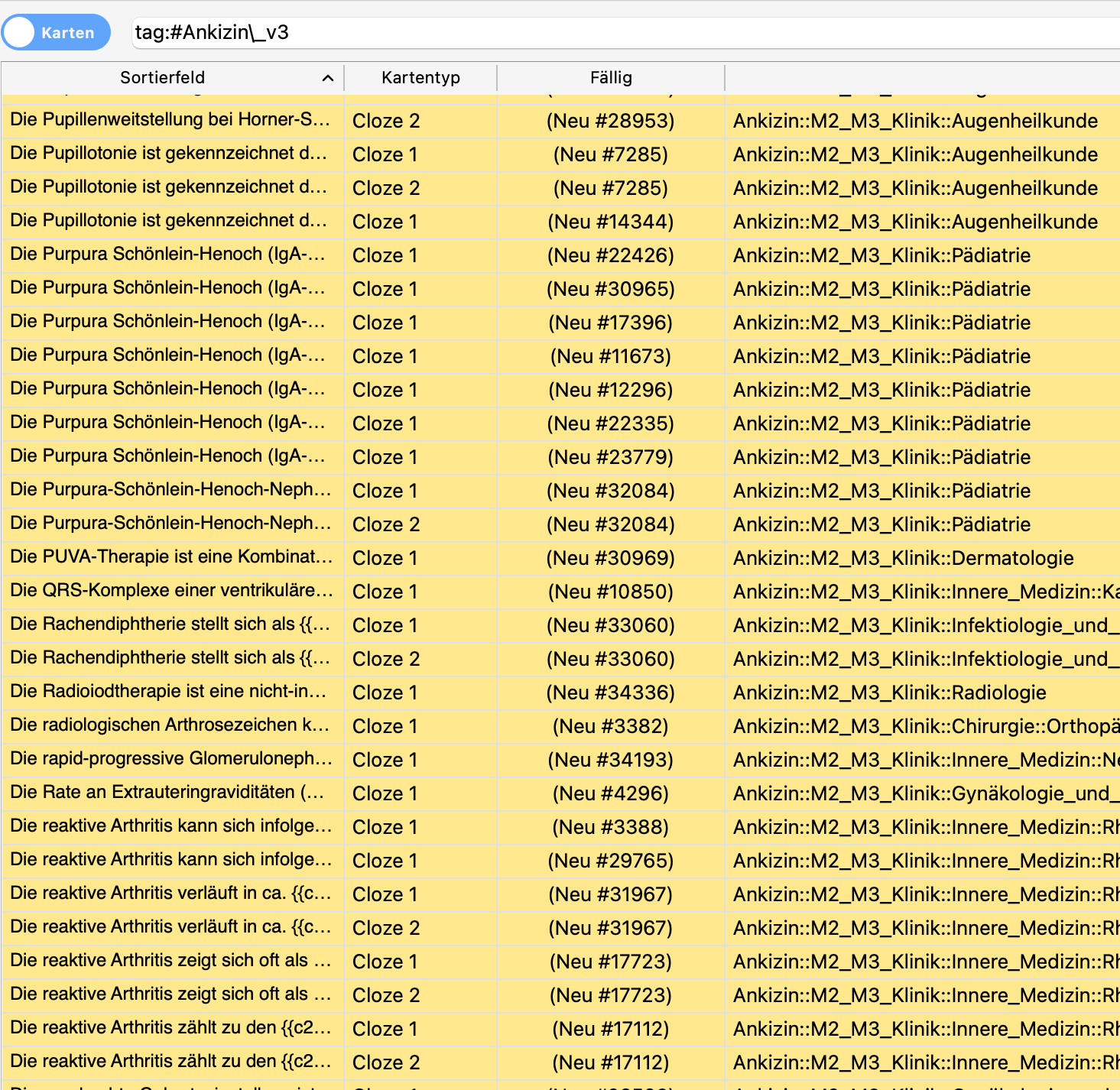
Alte / Überarbeitete Karten löschen #
Wenn wir vom Ankizin-Team eure Karten “löschen” wollen, können wir die unsererseits nicht einfach von euren Geräten entfernen! Anki verhindert das glücklicherweise.
Stattdessen nutzen wir zur Markierung Schlagwörter, z.B.:
#Ankizin_v4::!DELETE::update#Ankizin_v4::!DELETE::duplicate
oder z.B.#Pharmakologie_Dellas_x_AMBOSS_vAnkihub::!MARKIERE_DIESE_KARTEN::#!deleteIhr müsst die Karten dann eigenständig löschen.
Öffne in Anki-Desktop die Kartenverwaltung (engl. Browse).
Suche nach dem !DELETE-Schlagwort im Ankizin-Reiter.
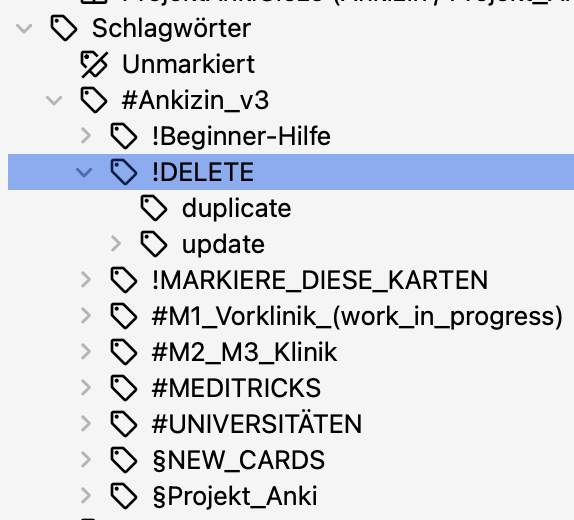
Ganz oben findest du den !DELETE-Tag.
Klick den Tag an (in der Anzeige tauchen nun alle Karten mit dem !DELETE-Tag auf) und dann auf eine der rechts angezeigten Karten.
Nun markiere alle Karten bzw. Notizen (Windows: STRG + A; Apple: CMD ⌘ + A). Das kann ein paar Sekunden dauern und dein Anki friert möglicherweise kurzzeitig ein.
Nun mit Rechtsklick auf eine Karte klicken und Notizen → Löschen auswählen.
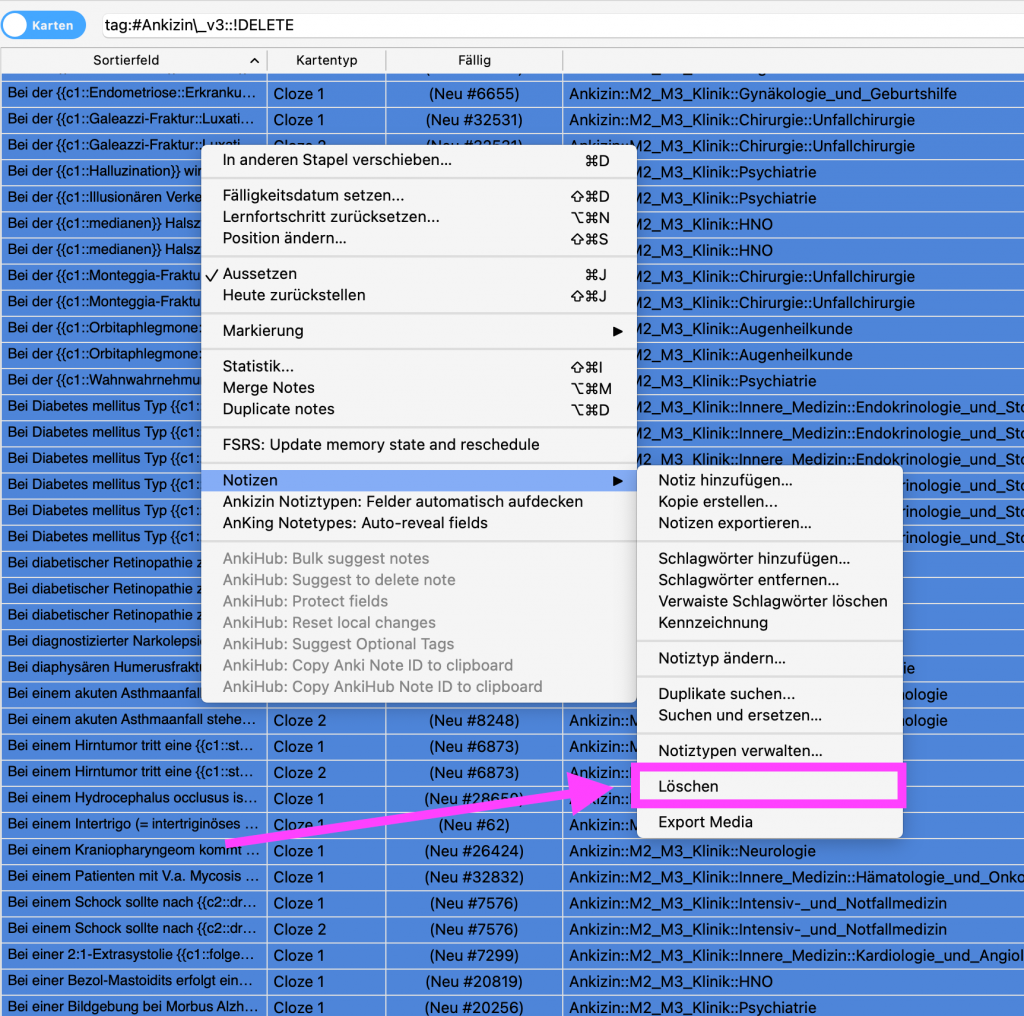
Solltest du diese Karten löschen?
Ja! Denn wir geben nur Karten zur Löschung frei, die wir überarbeitet und verbessert haben und von denen somit eine "neuere" Version zur Verfügung steht.
Das einzige Szenario, in welchem du für dich selbst entscheiden musst, ob du die Karten entfernen willst oder nicht, ist, wenn du diese Karten bereits gelernt hast. Da die neuen verbesserten Karten deinen Lernfortschritt nicht übernehmen können, würdest du diese also neu lernen müssen.
Wäge also ab, ob du lieber die bekannten Alten behalten willst oder die überarbeiteten Neuen nutzen willst.
Leere Karten (engl. Empty Cards) löschen #
Leere Karten (engl: Empty Cards…) können auftauchen, wenn eine Notiz mal zwei Lückentexte (engl: clozes) hatte, aber nun nur noch einen Cloze trägt.
Beispiel:
Das {{c1::Mitochondrium}} ist das Kraftwerk der {{c2::Zelle}}.
wird zuDas {{c1::Mitochondrium}} ist das Kraftwerk der {{c1::Zelle}}.Nun existiert die ehemalige Karte 2
“{{c2::Zelle}}”prinzipiell nicht mehr, ist jedoch noch in der Datenbank vorhanden.
Wir müssen diese löschen, damit nicht mitten beim Lernen ein nerviger Bildschirm mit „No cloze X found on card. Please either add a cloze deletion, or use the Empty Cards tool.“ auftaucht.
Dazu einfach in Anki Desktop auf Extras → Leere Karten klicken und bestätigen
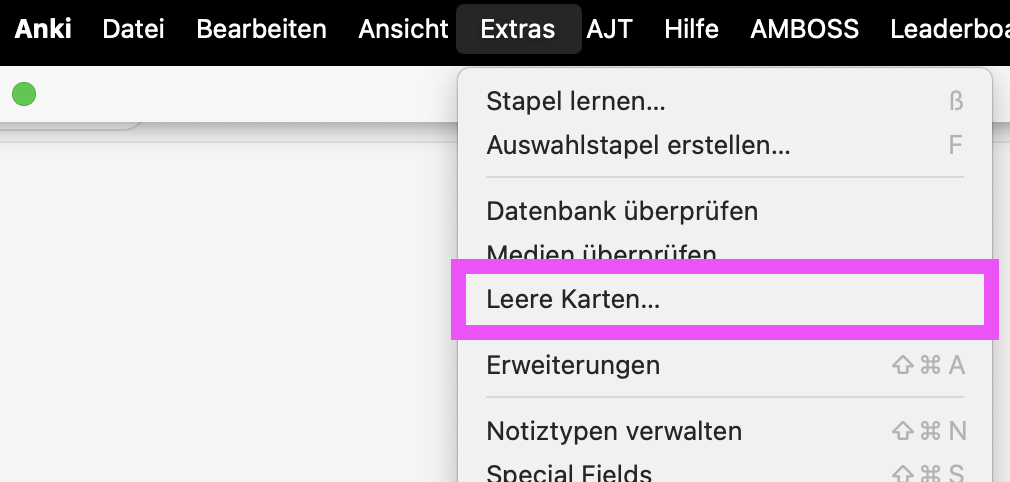
Datenbank überprüfen #
Wir haben jetzt viel verändert und umgestellt. Zur Optimierung solltet ihr zum Schluss einmal eure Datenbank überprüfen.
Dazu einfach in Anki-Desktop auf Extras → Datenbank überprüfen klicken und bestätigen.
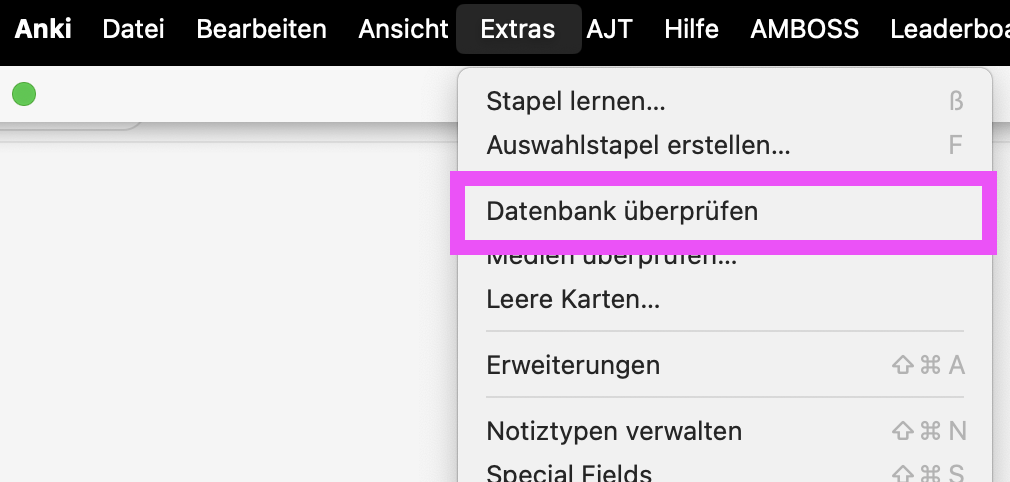
Das Ankizin-Deck nutzen #
Okay, das reicht erstmal an technischem Vorspiel.
Jetzt wollen wir ENDLICH das so hoch angepriesene Ankizin-Deck verwenden.
Damit du direkt loslegen kannst, ist das Ankizin-Deck primär nach der AMBOSS-Bibliothek sortiert.
Die Idee ist folgende:
Du liest oder lernst einen AMBOSS-Artikel deiner (Q)Wahl, setzt dann die Karten für das jeweilige Kapitel ein und lernst so die wichtigsten Fakten des Kapitels mit Anki, sodass es in deinem Langzeitgedächtnis gefestigt wird.
Wenn du jetzt also den Artikel gelesen hast, findest du ihn wie folgt im Ankizin-Deck wieder:
Öffne in Anki-Desktop die Kartenverwaltung (engl. Browse).
Um die AMBOSS-Bibliothek als Schlagwort-Struktur zu finden, öffne den Reiter #Ankizin_v3 → #M2_M3_Klinik → #AMBOSS → Bibliothek-Klinik.
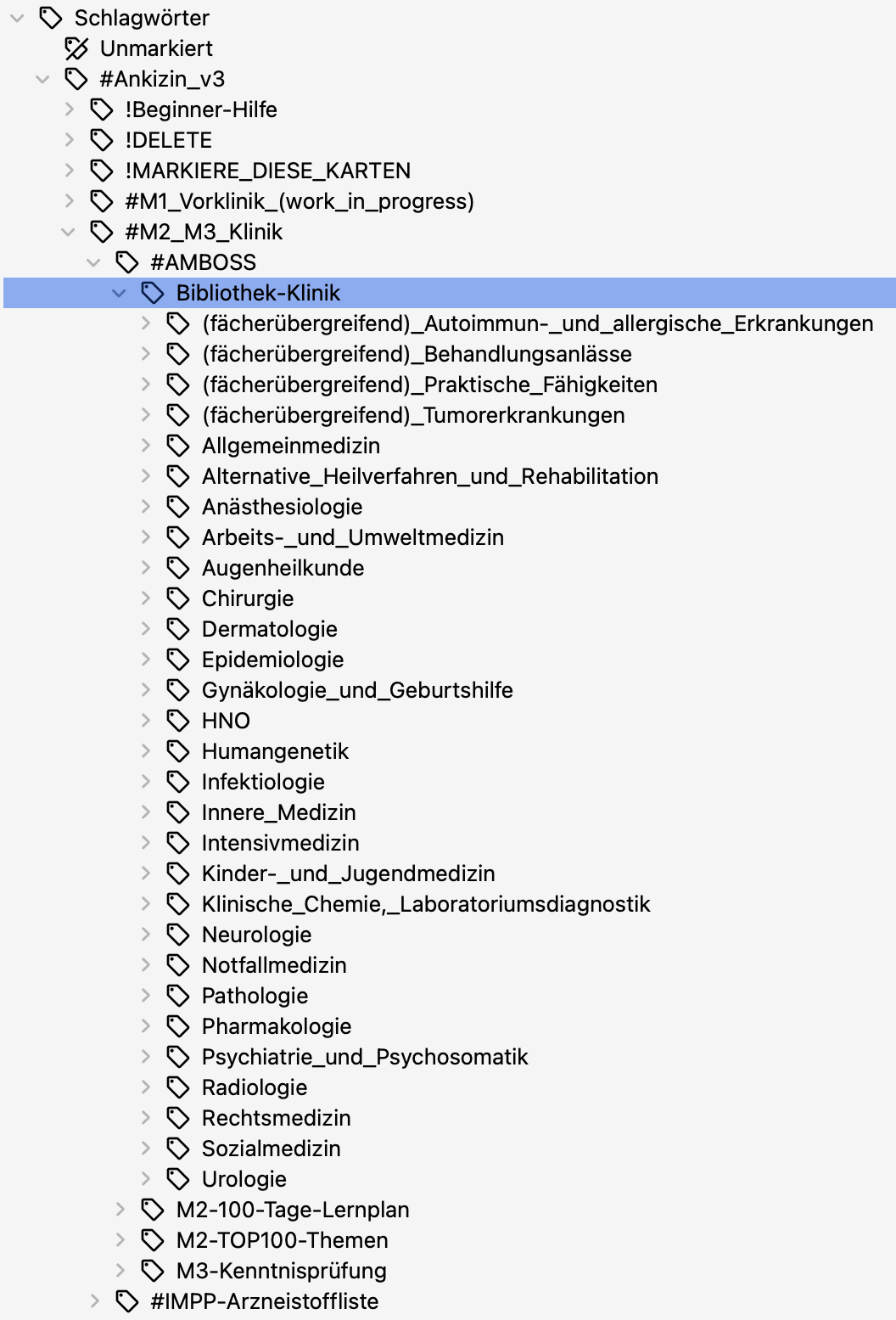
Diese Struktur sollte dir bekannt vorkommen!
Das ist der gleiche Aufbau, wie du ihn auch auf der AMBOSS-Website findest.
Du kannst jetzt hier also das jeweilige Unterkapitel aufmachen und das Kapitel deiner Wahl anklicken.
Möchtest du nun beispielsweise das Kapitel „Basalzellkarzinom“ lernen, suchst du dir also das entsprechende Schlagwort heraus…
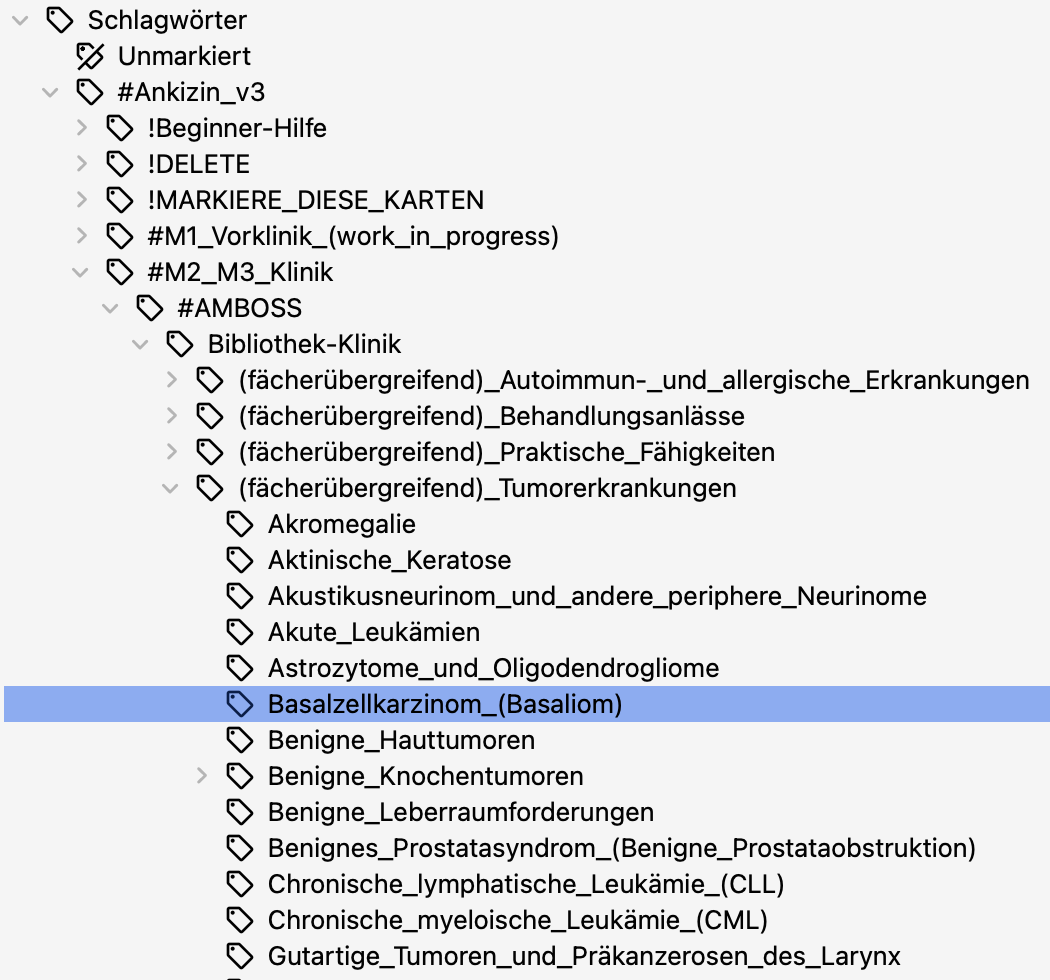
… und wirst nun feststellen, dass dir etwa 60 Karten zu dem Thema angezeigt werden, die alle (oder größtenteils) gelb markiert sind, da sie ja ausgesetzt sind.
Klicke nun eine der Karten an und markiere alle angezeigten Karten, wie du es bereits in den Schritten zuvor gelernt hast.
Genauso wie du jetzt zuvor die Karten ausgesetzt hast, kannst du sie wieder aktivieren.
Nun mit Rechtsklick auf eine Karte klicken und alles einsetzen via „Aussetzung umschalten“ (Shortcut Windows: STRG + J; Apple: CMD ⌘ + J).
Die Karten sollten nun nicht mehr gelb, sondern weiß und somit aktiviert sein. Wenn du nun normal deine Wiederholungen machst, werden auch diese Karten mit angezeigt!
Das Ankizin-Deck kann aber noch viel mehr!
So viel, dass wir dafür einen weiteren Artikel geschrieben haben:
„Wie ist das Ankizin-Deck strukturiert?“
Lies dir diesen gerne noch durch. 💕

